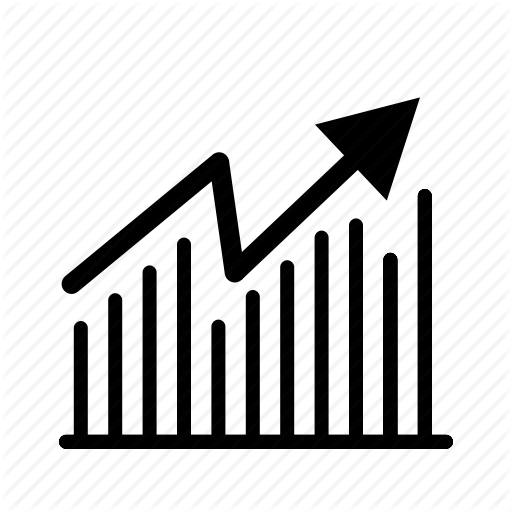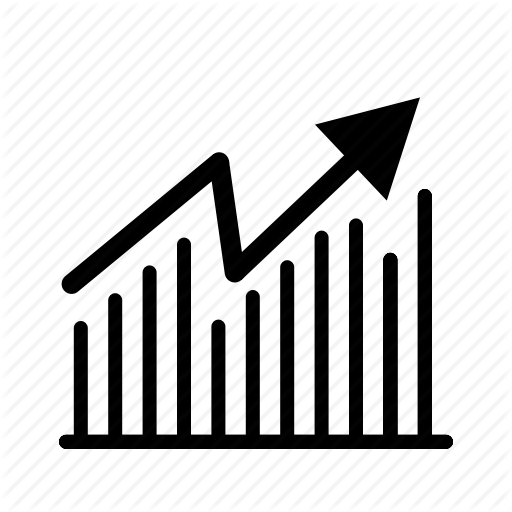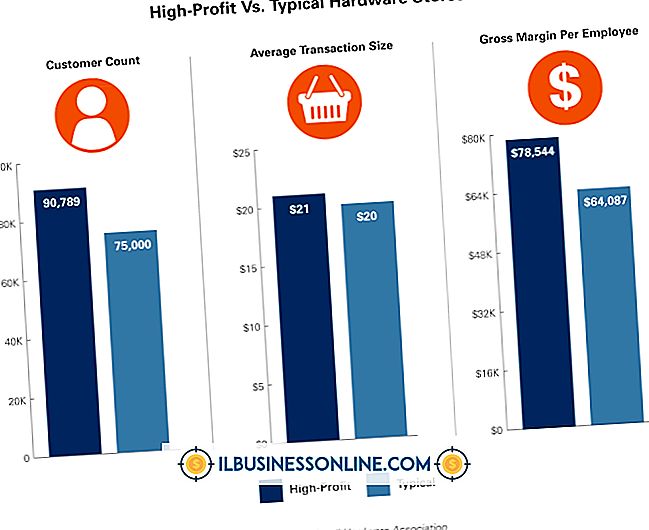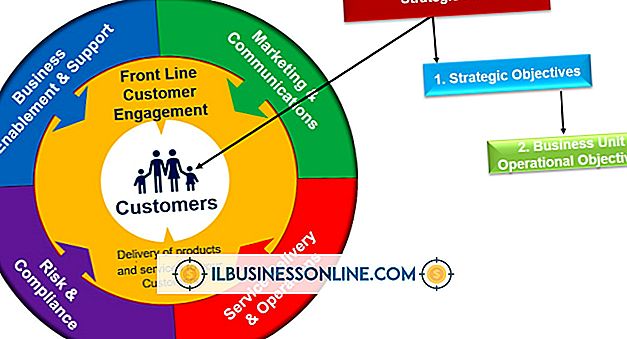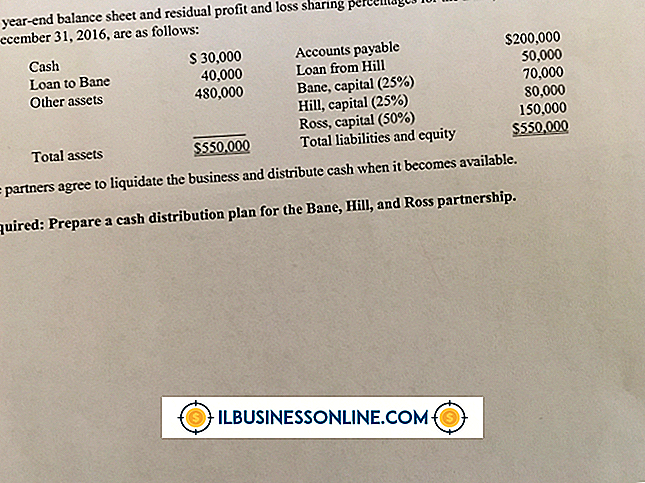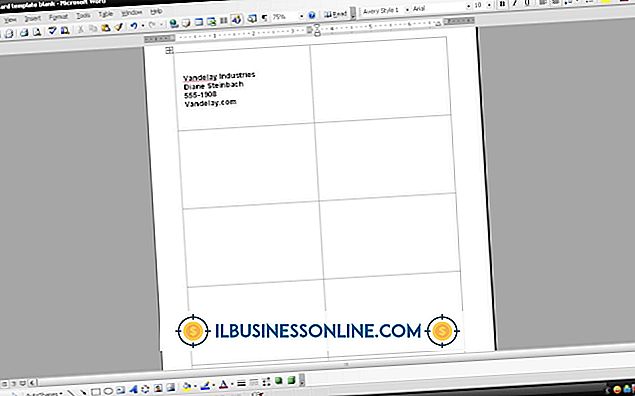Google Talk Çevrimiçi Kullanıcılar Nasıl Bulunur?

Google Talk, Google’ın kendi anlık mesajlaşma yazılımı programıdır. Web tarayıcınız aracılığıyla indirilebilir bir masaüstü programı, bir mobil uygulama, Gmail’de ve Google Kişiselleştirilmiş Ana Sayfa’da yerel bir özellik olarak kullanılabilir. Google Talk’u kurduktan ve bir hesap oluşturduktan sonra, arkadaşlarınızı kolayca çevrimiçi bulabilirsiniz.
1.
Masaüstü uygulamanız, Gmail hesabınız veya mobil uygulamanız aracılığıyla Google Talk hesabınıza giriş yapın.
2.
Henüz yapmadıysanız, arkadaşlarınızı Google Talk arkadaş listenize davet edin. Arkadaşlarınızı davet etmek için "+ Ekle" veya "Arkadaş ekle" düğmesini tıklayın ve arkadaşınızın e-posta adresini veya Google Talk kullanıcı adını yazın. Arkadaşınız şu anda Google Talk’taysa, Google onlara arkadaş listenizde bulunmaları için bir davetiye gönderir. Arkadaşınızın şu anda bir Google Talk hesabı yoksa, katılmak için bir davetiye alacaklardır.
3.
Google Talk widget'ına veya mobil uygulamasına bakın. Arkadaş listeniz sırayla görüntülenecek. Çevrimiçi olan arkadaşları bulmak için kullanıcı adlarının solundaki küçük yeşil daireyi arayın. Bu yeşil çevre, arkadaşın şu anda çevrimiçi olduğunu gösterir. Sohbeti başlatmak için, arkadaşınızın kullanıcı adını tıklayın ve metin kutusuna metni girin. Çevrimiçi olan ancak bilgisayarında etkin olmayan bir arkadaş, adının yanında sarı bir daire görüntüler. Bir konuşma başlatabilirsiniz, ancak arkadaşınız Google Talk uygulamasına geri dönene kadar yanıt vermeyecektir. İçinde kırmızı bir çizgi bulunan bir arkadaşın adı bilgisayarda meşgul olduğunu ve rahatsız edilmek istemediğini gösterir. Kişi şu anda görüntülü sohbet edebiliyorsa, daire yerine bir video kameradır.
Gerekenler
- Google Talk yazılımı
- Google Talk hesabı
İpuçları
- Google Talk, arkadaşlarınıza e-posta göndermenizi, görüntülü sohbet etmenizi, engellemenizi, aramanızı veya sesli posta göndermenizi sağlar. Daha fazla seçenek için arkadaş listenizdeki kullanıcı adına sağ tıklayın.
- Ekranınızı "kayıt dışı" konuma getirerek değiştirebilirsiniz; böylece ne siz ya da sizinle sohbet eden kişi sohbeti sohbet geçmişine kaydedemez. Bunu yapmak için, Seçenekler düğmesini veya küçük Seçenekler açılır okunu tıklayın. "Kayıt dışına çık" seçeneğini seçin.